UiPath テキストファイルを書き込む アクティビティ
「テキストファイルを書き込む」はファイルを新規作成して
指定テキストを書き込むアクティビティです。
この記事ではその使い方を紹介します。
アクティビティの使い方
「システム」、「ファイル」より「テキストファイルを書き込む」を
シーケンスの中にドロップします。
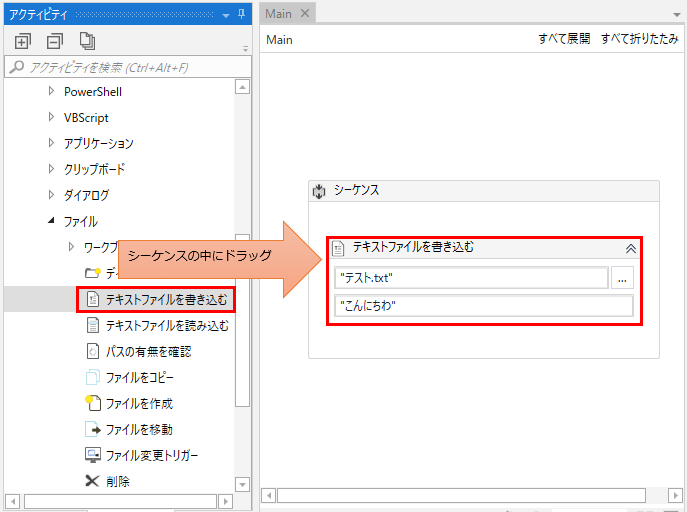
プロパティのファイルに保存するパスを指定し、
テキストに保存する文字列かString型変数を指定します。
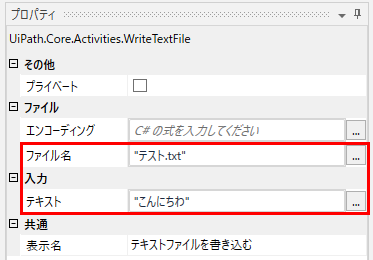
ファイル名はデザイナーパネル上のボタンをクリックすると
ファイルを開くダイアログで指定できます。
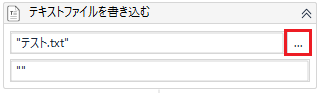
任意の場所とファイル名を指定するのも有効です。
また固定のファイルパスに書き込む場合は
パスの有無で事前に存在確認するのも有効です。
今回は下記のファイルに対して実行します。
この状態でツールを実行すると指定したファイル名に指定したテキストが
記入されたファイルが作成されます。
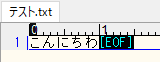
既に指定パスにファイルが存在する場合は、そのファイルを上書きして作成します。
プロパティ
共通

表示名はデザイナーパネルに反映されます。
ファイル

| 項目 | 説明 |
|---|---|
| エンコーディング | 保存する文字コードを指定します。 初期状態の未指定ではUTF-8になります。 UTF-8でも不都合はありませんが、他のシステムへ読み込むなど、 文字コードを変える理由がある場合にのみ 文字列で文字コードを設定します。 その場合は文字コード一覧を参考に設定しましょう。 |
| ファイル名 | 保存する場所を指定します。 そのパスにファイルが存在する場合は上書きします。 ここには固定のファイルパスを使用するか、 ファイルを選択や フォルダーを選択で毎回、選択するようにしましょう。 |
入力

ファイルに記入する文字列やString型変数を指定します。
必須項目のため空白のファイルを作成したい場合は""を指定します。
その他
UiPathのログに引数や変数の値が表示されるかを指定します。
機密性の高い情報を取り扱う場合にのみチェックする必要があります。
